win10电脑内置管理员无法打开图片怎么回事 win10不能以内置管理员打开照片如何解决
更新时间:2024-01-20 15:45:02作者:huige
我们都知道,很多文件的打开或者操作都是需要管理员权限的,但是有时候也会遇到一些问题,比如近日有不少win10 64位专业版系统用户反映说遇到了电脑内置管理员无法打开图片的情况,很多人遇到这样的问题都不知道该怎么办,大家不用担心,本文这就给大家介绍一下win10不能以内置管理员打开照片的详细解决方法。
方法如下:
1. 首先右击左下角的开始,然后点击“运行”。
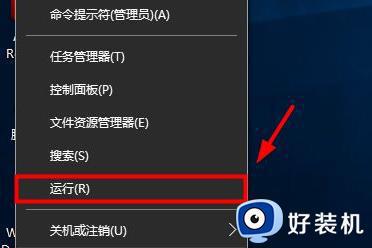
2. 然后输入“secpol.ms”。
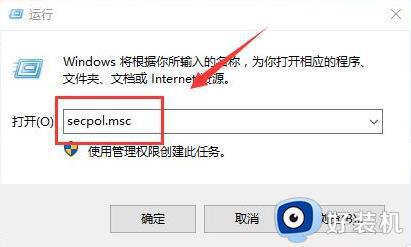
3. 此时可以打开“本地安全策略”。
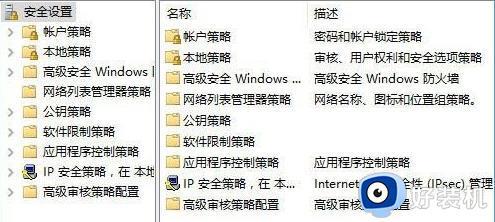
4. 依次点击“安全账户-本地策略-安全选项”。
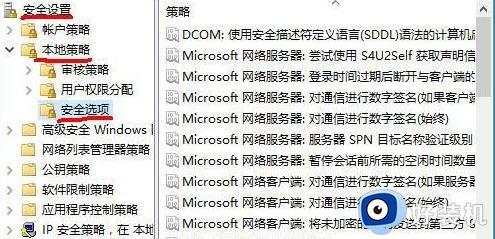
5. 双击打开“用户账户控制:用于内置管理员账户的管理员批准模式”。
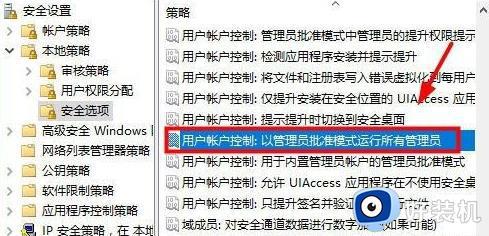
6. 最后徐点击“已启用”再点击确定即可。
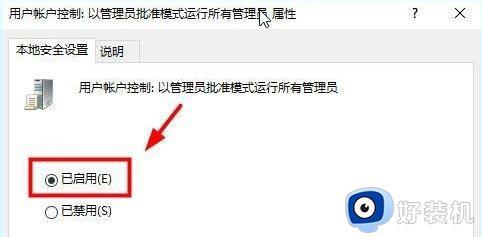
上述给大家介绍的就是win10电脑内置管理员无法打开图片的详细解决方法,有遇到一样情况的用户们可以参考上面的方法步骤来进行解决吧。
win10电脑内置管理员无法打开图片怎么回事 win10不能以内置管理员打开照片如何解决相关教程
- win10系统中无法使用管理员账户打开应用的解决教程
- win10无法使用内置管理员打开的解决方法 win10无法以管理员权限运行怎么办
- Win10电脑打开应用显示“内置管理员无法激活此应用”的解决教程
- win10无法使用内置管理员账户打开应用如何处理
- win10管理员权限在哪里设置 win10系统如何打开管理员权限
- win10管理员权限打开文件设置方法 win10系统怎么用管理员权限打开文件
- win10获得电脑管理员权限怎么设置 win10管理员权限在哪里打开
- win10 照片闪退怎么回事 win10电脑打开照片闪退如何处理
- win10用户提升到管理员权限设置方法 win10如何开启用户管理员权限
- win10照片查看器无法显示图片内存不足解决方法
- win10拼音打字没有预选框怎么办 win10微软拼音打字没有选字框修复方法
- win10你的电脑不能投影到其他屏幕怎么回事 win10电脑提示你的电脑不能投影到其他屏幕如何处理
- win10任务栏没反应怎么办 win10任务栏无响应如何修复
- win10频繁断网重启才能连上怎么回事?win10老是断网需重启如何解决
- win10批量卸载字体的步骤 win10如何批量卸载字体
- win10配置在哪里看 win10配置怎么看
win10教程推荐
- 1 win10亮度调节失效怎么办 win10亮度调节没有反应处理方法
- 2 win10屏幕分辨率被锁定了怎么解除 win10电脑屏幕分辨率被锁定解决方法
- 3 win10怎么看电脑配置和型号 电脑windows10在哪里看配置
- 4 win10内存16g可用8g怎么办 win10内存16g显示只有8g可用完美解决方法
- 5 win10的ipv4怎么设置地址 win10如何设置ipv4地址
- 6 苹果电脑双系统win10启动不了怎么办 苹果双系统进不去win10系统处理方法
- 7 win10更换系统盘如何设置 win10电脑怎么更换系统盘
- 8 win10输入法没了语言栏也消失了怎么回事 win10输入法语言栏不见了如何解决
- 9 win10资源管理器卡死无响应怎么办 win10资源管理器未响应死机处理方法
- 10 win10没有自带游戏怎么办 win10系统自带游戏隐藏了的解决办法
